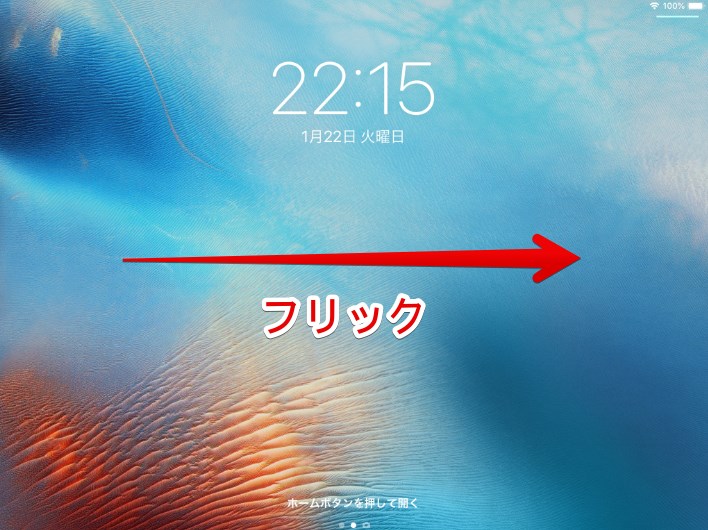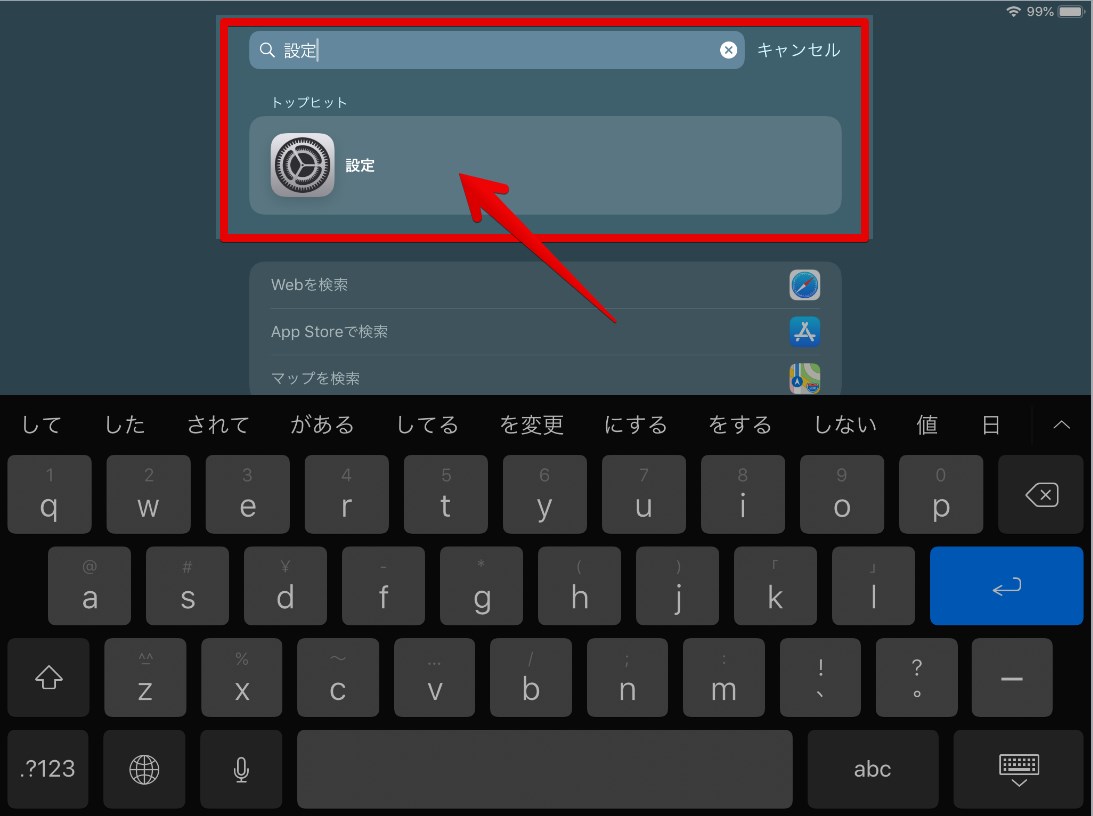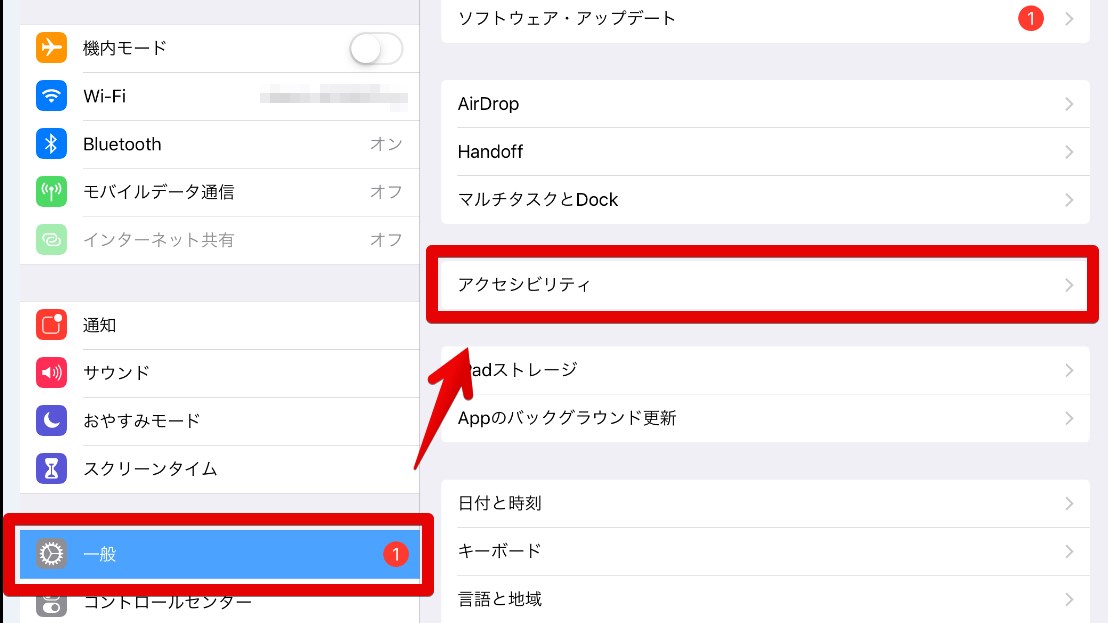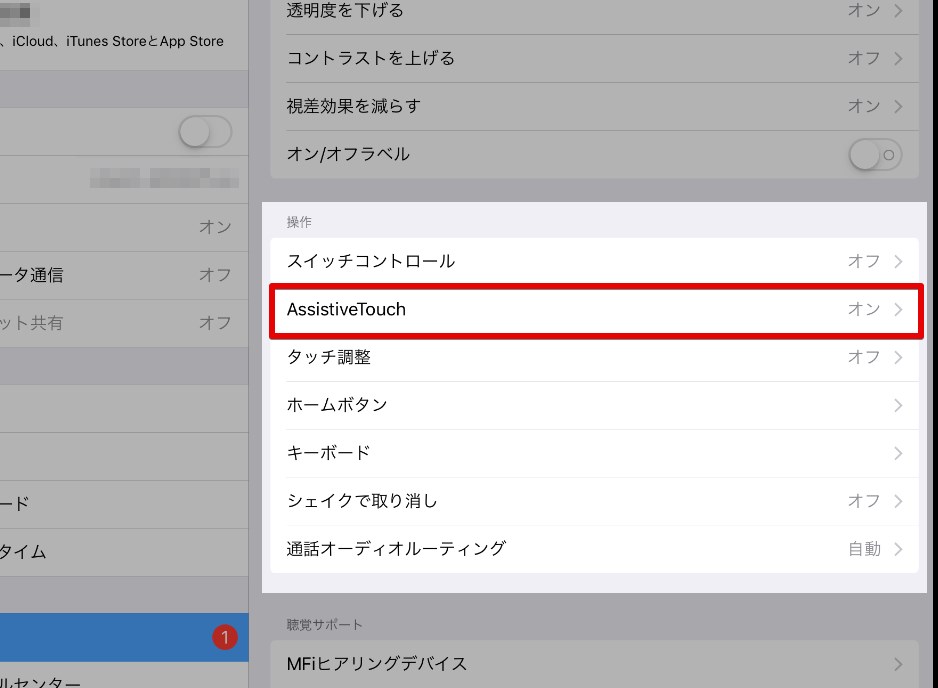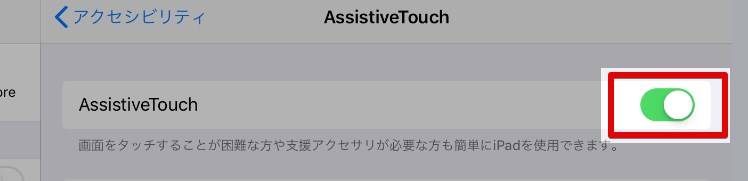この度、当方所有のiPadAirにおけるホームボタンがめでたく埋まり、へこんで出てこない状況となりまして。
ホーム画面に戻れないだけならまだしも、iOS12ではスリープ解除後のロック解除画面でホームボタンの押下を要求されるため、何もできなくなりました。
こりゃアカんということで対処法を調べたのですが、なんと「ホーム画面から設定アプリを開き~」などという情報ばかりな始末。

いや、ホーム画面が開かへんねん
ということで、著者が行った対処法や、そもそも何故ホームボタンが陥没するのかについてまとめました。

使えるようにはなるものの、元通りにするのは無理そう
目次
陥没する理由は2つ
iPhoneやiPadのホームボタンが陥没する理由は、大きくわけて2つあります。
バネが徐々に劣化して陥没した「寿命タイプ」と、ゴミが挟まって戻らなくなった「事故タイプ」。
バネの劣化【修理行き】
押されたホームボタンを戻すバネ機構は、常に負担がかかる構造になっています。
この世に形状を記憶しつづける物質は存在しませんから、言ってしまえばiPhoneのホームボタンは消耗品。
少しずつホームボタンがやわらかくなり、徐々に調子が悪くなっていったあなたのホームボタンはバネ劣化の可能性が高いです。
粘着物などで引っ張って元に戻しても、1度押したらまた陥没に逆戻りしてしまうため、パーツや端末そのものの交換でしかハードウェア的な改善は見込めないでしょう。

仮想ホームボタンor修理
ゴミの混入【ワンチャン改善】
ホームボタンと本体の隙間にゴミやホコリが溜まると、引っかかってしまってボタンが戻らなくなります。
昨日までは反発のあるボタンだったのに、突然押せなくなった場合はゴミやホコリが原因かもしれません。
引っかかってしまったゴミを除去できれば改善するので、元通りになる可能性を孕んでいる陥没です。
陥没せずに使えなくなる場合も
ちなみに、iPhoneやiPadのホームボタンは、陥没せずに使えなくなる場合もあります。
内部回線における断線などの可能性が高く、バネ劣化以上にどうしようもないのがこの状況。
「ボタンを押している感覚はあるけどホームボタンに戻らない」場合、やはり修理や交換が候補になるはず。

古いiOSは特定操作で改善する場合もあるそうです(後述)
【対処法1】仮想ホームボタンを使う
ホームボタン陥没の今すぐできる対処法は、ずばり「仮想ホームボタン」を使うこと。
iOS9より実装された「AssistiveTouch」という機能で、ホームボタン同様の機能を持ったアイコンをスマホ画面に表示できます。
ロック解除画面でも表示されるので、ホームボタンがへたれてしまった端末も、ほぼ問題なく常用し続けられます。
1.ロック解除画面を右にフリックする
「AssistiveTouch」機能は初期設定でオフになっているので、まずはオンにするための設定画面を開きます。
ホーム画面から設定アプリを起動できない以上、アプリへは「検索」からアプローチするしかありません。
まずはロック画面を右にフリック(左の画面へ移動)して、検索ウィンドウを開きましょう。
2.検索ボックスから「設定」アプリを開く
画面上部に現れる虫眼鏡マークの検索ボックスに、日本語で「設定」と入力しましょう。検索結果に設定アプリが表示されます。
この状態で該当アイコンをタップすれば、ホーム画面を介さずに設定アプリを開けます。

「たまに反応する」程度ならホーム画面から開いたほうが早い
3.「一般」から「アクセシビリティ」へと進む
iOSの設定アプリを開いたら「一般」から「アクセシビリティ」へと進みます。
4.「AssistiveTouch」を有効にする
アクセシビリティ項を開いて下にスクロールすると、操作という見出しの中に「AssistiveTouch」という項目が見えるはず。
タップしてAssistiveTouchの設定画面へと移動し、最上部のスイッチを動かしてAssistiveTouchを有効化しましょう。
画面に円のようなアイコンが表示されたら有効化成功。そのアイコンをタップすると、ホームボタンを含む6種類の行動が可能になります。
「最上位メニューをカスタマイズ」の確認も忘れずに
AssistiveTouchを有効化したら、同ページにある「最上位メニューをカスタマイズ」もチェックしておきましょう。
これは、AssistiveTouchで行える操作を設定できる項目です。
初期設定ではホームボタンがどこかに割り当てられているはずですが、念のため設定されていることを確認しておくべきでしょう。

ホームボタンが使いづらくなるので「スクリーンショット」も割り当てておきたい
スポンサードリンク
【対処法2】Apple公式で修理を行う
iPhoneの物理ホームボタンそのものをなんとかしたい場合、おすすめはやはりApple公式の修理サービスを利用すること。
非公式の修理店はネット広告なども多く、そちらを紹介した方が著者としては儲かるのですが、見えないパーツが非純正品になったりするので口が裂けてもおすすめはできません。
特にゲームなどをプレイする場合、パーツ交換やハンダ直しなどによって、タップ遅延などが発生しかねないのも痛手。
Apple製品最大の魅力である操作周りが悪くなるなら、カスタマイズ性の高いAndroid端末を買ったほうが安いし高スペックです。
確実に直る
Apple修理サービスの最大の利点は「iPhoneやiPadが100%確実に直る」こと。
怪しいパーツの交換などからアプローチが始まり、どうしても修理が難しそうな場合は新品商品との交換対応まで行ってくれます。
その代わり、端末に保存されたデータなどは初期化されて返送されるので、修理前のバックアップは忘れずに。
購入後1年以内なら無料
端末購入後、1年以内なら無料で修理できるのも公式サービスの魅力。
購入時に勧められる「AppleCare+」に加入していなくとも、過失・事故・不正改造のどれにも当てはまらない場合、修理料金がかかりません。
Apple 製品限定保証では、iPhone と Apple 純正アクセサリの製造上の欠陥が保証対象になります。保証期間は、お買い上げいただいた日から 1 年間です。過失、事故、不正改造による損傷は Apple 製品限定保証の保証対象外です。詳しくは保証規定をご覧ください。
引用元: iPhone の修理サービス
裁量がApple次第なところはありますが、行動圏内にAppleStoreの実店舗があるなら、一度持ち込んでみるべきでしょう。
古い端末は買いなおしたほうが安い
数年前の古い端末に限っては、正直なところ、買いなおしたほうが安いというのが本音。
最新機種と大差のない代金を請求されるのは、公式・非公式のどちらも同じです。
【対処法3】物理ホームボタンを自分で戻す
物理ホームボタンをカチカチしたい。
でも、お金のかかる修理には出したくない。
そんなあなたは、自力でホームボタンを戻すパワープレイに挑戦するのも一興でしょう。
自分で戻すのはおすすめできない
「対処法」として記載する自力対処ですが、正直に言えば全くおすすめできる方法ではありません。
素人作業なので直る可能性は高くないのに、保証が受けられなくなったり、別の部分が破損するリスクもあります。
必ず「壊れても仕方ない」と割り切れる端末以外では試さないようにしましょう。
アロンアルファで引っ張る【新端末向け】
指紋認証(Touch ID)機能のあるホームボタンは細かいゴミでも陥没してしまいますが、逆を返せば少し引っ張ってやれれば外せる程度のゴミかもしれません。
爪楊枝やクリップなど、細いものの先端にアロンアルファなどの瞬間接着剤を塗布し、ボタンの中央部分に塗布。乾いたら、ちゃんとくっついているうちに力を入れて引っ張ってみましょう。
乾いた手の汚れや、細かいホコリ程度での陥没なら無理やり戻せるはず。
また、公式ページで「ガラスは苦手」と銘打っていることからも判る通り、そこまで力強くは張り付きません。事後も頑張ればなんとか綺麗に剥がせるかも。
「こわれる」と言えば、ガラス。スマホを落として、画面が割れちゃった人もよく見かけます…。でも、残念ながらアロンアルフアでは、強度が出にくく時間が経つとはがれることがあります。
引用元: アロンアルフアの苦手なもの
ただ、成否を問わず、十中八九Touch ID機能は死にます。ボタンの横に瞬間接着剤が流れようものならボタンは完全に帰らぬものとなりますし、最悪の場合は内部回路にまで流れ込んで起動しなくなる場合もあります。
叩いて直す【旧端末向け】
何かに引っかかっているならば、衝撃を与えて戻してやるのも選択肢の1つ。
片手でホームボタンの反対側を持ち、ホームボタンの裏からもう片手の根元あたりで何度か強く叩いてみましょう。
ホームボタンそのものが大きくて多少重量のある、Touch ID非搭載端末向け。
持ち歩きに耐えられるよう頑丈に作られてはいますが、もちろん衝撃で壊れてしまう可能性もあります。
無水エタノールに浸す【旧端末向け】
もはや「風の噂」程度なのですが、薬局などで販売している「無水エタノール」にボタン部分を浸すことで直った方もいらっしゃるようで。
ボタン全体を覆うように、無水エタノールをかけるとのことです。
ちなみにエタノールというのはアルコールのことで、つまるところ無水エタノールは「純度100%ないしはそれに近いアルコール」のことを指します。
細かいチリなどであれば液体(アルコール)と一緒に流し出せるので、改善の余地はありっちゃあり。
水のように金属を腐食させることもありませんし、非常に揮発性が高いアルコールは一晩放っておくくらいで十分に乾くため、内部回路への影響が薄いのも○。
電気を通さないので、万が一電源の入った状態で試しても大丈夫……なはずですが、著者も試していないので正直謎。
直感的に壊れそうな予感もプンプンするので、必ず「壊れてもいい」「電源を落とした」端末で行いましょう。
衝撃によるゴリ押し同様、ボタン構造の単純なTouch ID非搭載端末向け。

捨てるくらいなら試して見てもいいかな、程度
スポンサードリンク
「押せるのに反応しない」場合の対処法
iPhoneのホームボタンを押せるのに反応しない場合、大抵は断線などによる端末の故障なのですが、iOS側の問題だった時代もありました。
例えば、2011年ごろの記事では「シャットダウン画面中にホームボタンを長押しすると改善した」という報告が多数見受けられます。
1) どのアプリでもいいので起動させる。
2) スリープON/OFFボタンをシャットダウンスライドバーが出るまで押し続ける。
3) スリープON/OFFボタンを離す。
4) その画面のままでホームボタンをホーム画面に戻るまで押し続ける。
5) ホームボタンの反応が良くなっているはず!引用元: ホームボタン反応改善の新説と私見
Twitterの引用のさらに引用のようで恐縮ですが、元記事が消えており該当ツイートを確認できないのでご容赦いただければ。逆に言えば、それだけ古い方法ということですが……。
とはいえ、古い端末を長く使っている場合、ダメ元で試す価値は十分にある手法でしょう。
昔と比べてホームボタンは陥没しやすい環境にある
さて、ちなみにiPhoneやiPadのホームボタンは「iPhone4S」や「iPhone5」が発売されていた時と比べて、陥没しやすい環境にあります。
主な理由は2つ。

ジョブズ帰ってきてくれ
指紋認証(Touch ID)機能の追加
陥没しやすくなった理由の1つとして、指紋認証(Touch ID)機能の追加が挙げられます。
機能の追加で便利にはなったのですが、内部の精密化に比例して壊れやすくなるのは周知の事実。
ボタン自体のストローク(押し幅)も狭まり、ゴミやホコリなどにも弱くなってしまいました。
ロック解除にホームボタンを使う
iOS10から、ロック解除に伴う操作が「スライドしてロック解除」から「ホームボタンを押して開く」へと変化しました。
これが控えめにいっても改悪でして、ただでさえ故障しやすいボタンを酷使する羽目に。
設定でスライド解除へ戻すこともできませんから、端末によっては、故障の原因となると判っていてもなおホームボタンでロック解除せざるを得ません。

指紋認証機能が無い端末は押すしかない
スポンサードリンク
iPhoneを新調したら指解除にしよう
以上、iPhoneやiPadのホームボタンが陥没する理由と、その対処法でした。
古くから消耗品ではあったホームボタンが、新機種化に伴い壊れやすくなっている昨今では、ホームボタンが壊れる前に対策を行うのが得策なのかもしれませんね。
壊れてからAssistiveTouchを有効にするのではなく、購入後、早期のうちに「指を当てて開く」へと設定を変えるだけでも、ホームボタンの寿命は延びたんだろうなぁと感じる今日この頃。